Behobe Windows-Fehlercode 0X80070780 einfach und schnell!
- Home
- Data Recovery
- Behobe Windows-Fehlercode 0X80070780 einfach und schnell!
Überblick
Fehlermeldungen wie "Das System kann nicht auf diese Datei zugreifen" mit dem Fehlercode 0X80070780 sind beim Kopieren, Löschen, Sichern oder Übertragen von Daten unter Windows störend. Doch wie lässt sich das Problem beheben? In diesem Artikel erfahren Sie, wie Sie das Problem lösen und im Falle eines Datenverlusts auf bewährte Methoden der Datenwiederherstellung zurückgreifen können.
Inhaltsverzeichnis
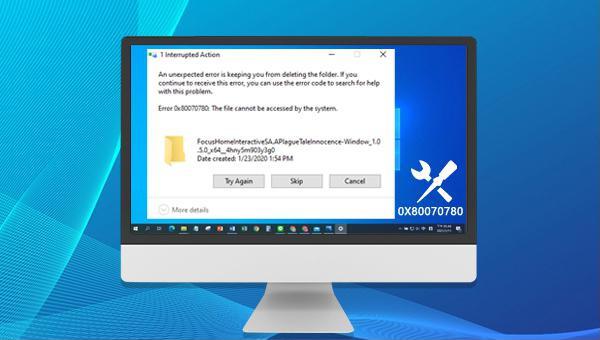
0x80070780 auftreten, der den Zugriff auf die Datei verhindert. Dies verhindert das Kopieren, Bearbeiten, Ändern oder Löschen der Datei. Oft liegt das Problem an Dateiberechtigungen, sprich das genutzte Konto hat nicht die nötigen Rechte für den Zugriff oder die Änderung der Datei. Zusätzlich können noch andere Gründe vorliegen:0X80070780 zu beheben, könnte es hilfreich sein, Ihr Konto auf Administratorrechte zu setzen.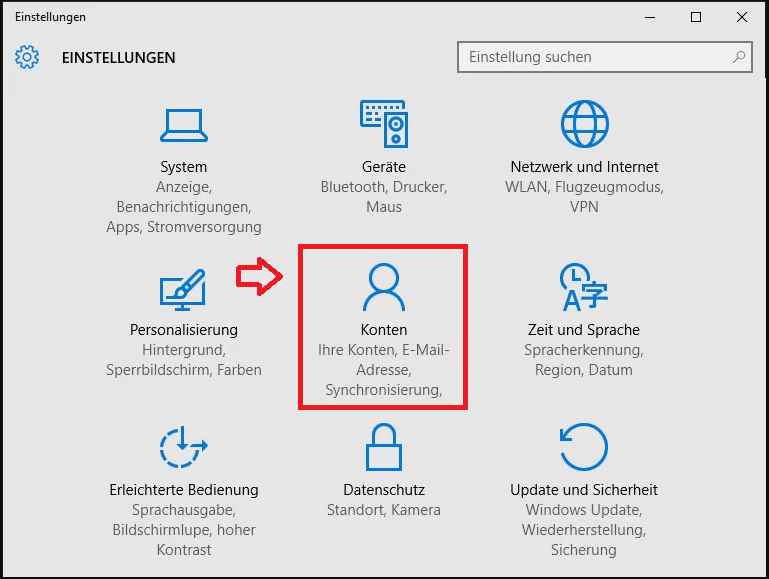
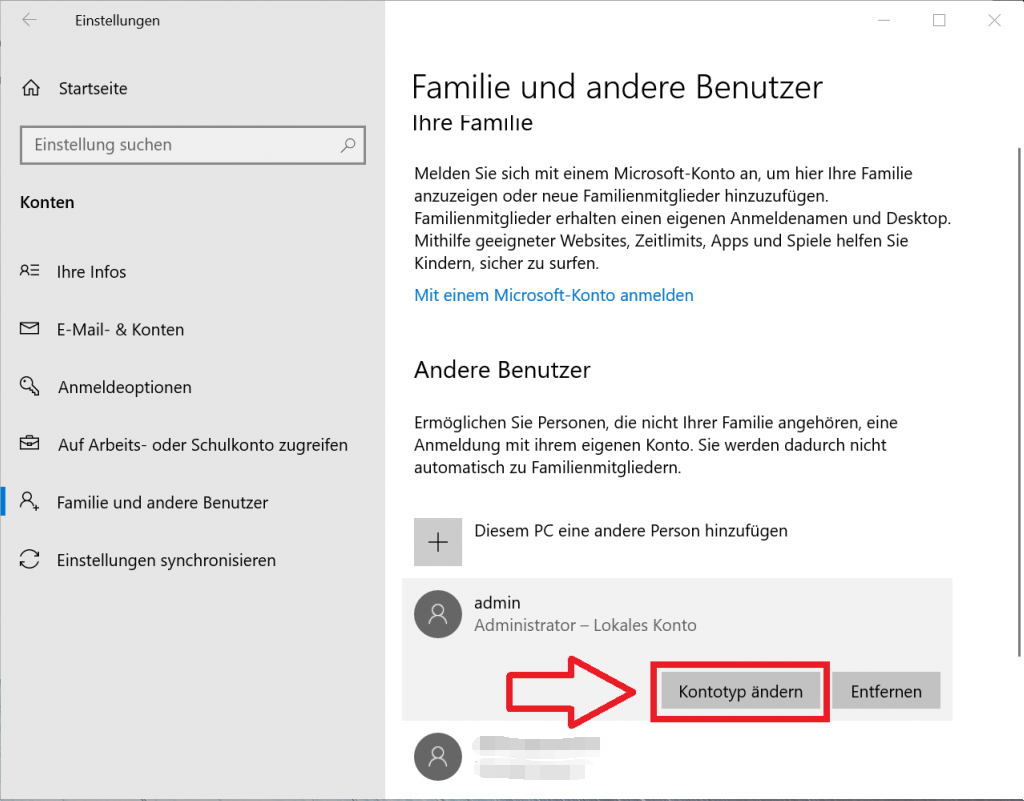
OK). Versuchen Sie dann erneut, auf die Zieldatei zuzugreifen, um zu überprüfen, ob das Problem behoben ist.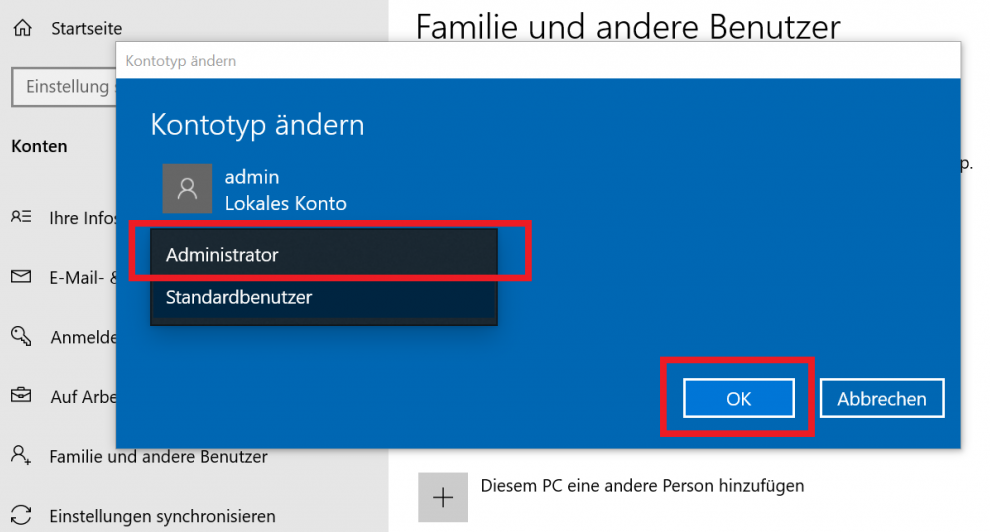
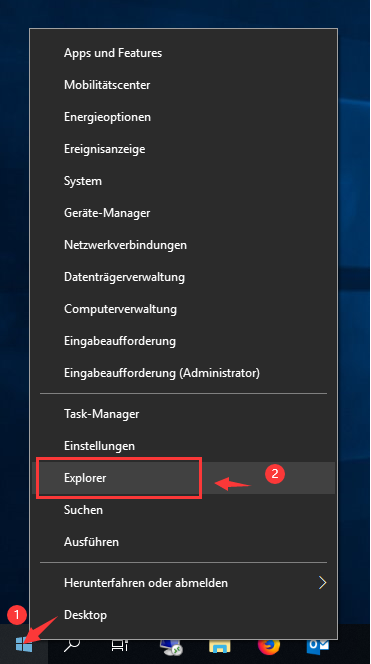
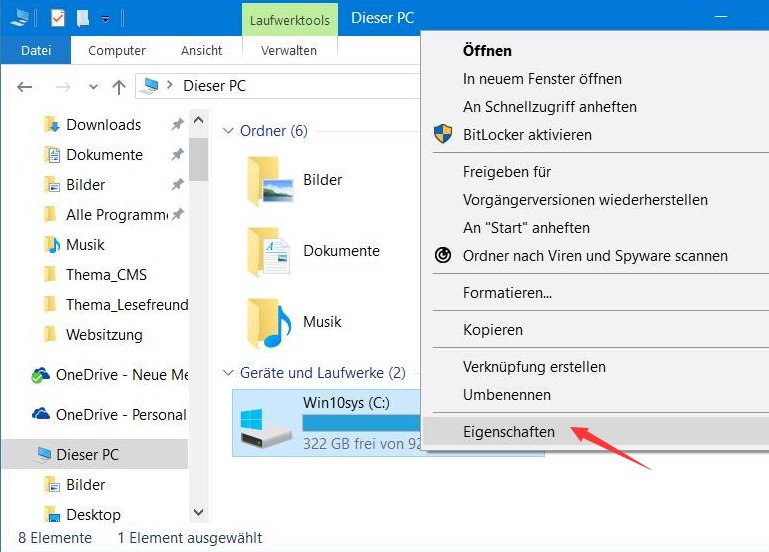
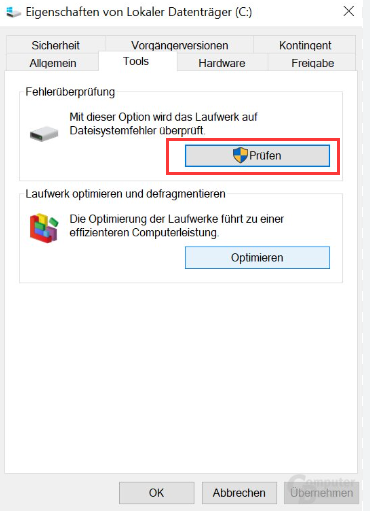
DISM und SFC zu überprüfen und zu reparieren. DISM, das Deployment Image Servicing and Management-Tool von Microsoft, ist für die Überprüfung und Reparatur von Windows-Systemabbildern zuständig und spielt eine wesentliche Rolle bei der Erkennung und Behebung von Inkonsistenzen in der Registrierung. Der SFC (System File Checker) durchsucht das Systemdateiverzeichnis nach beschädigten oder fehlenden Dateien und repariert diese, um die Stabilität des Systems sicherzustellen.
DISM.exe /Online /Cleanup-image /Restorehealth), fügen Sie ihn ein und drücken Sie (Eingabe). Geben Sie dann (sfc /scannow) ein und drücken Sie (Enter).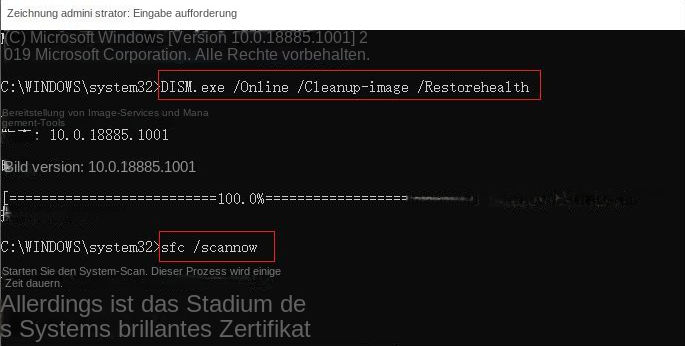
msconfig.exe ein und klicken Sie auf OK, um das Systemkonfigurationsfenster zu öffnen.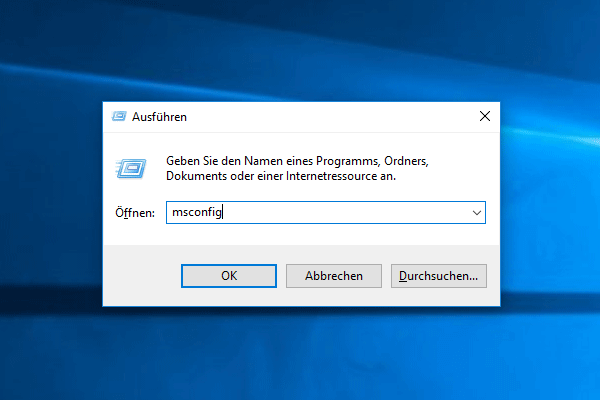
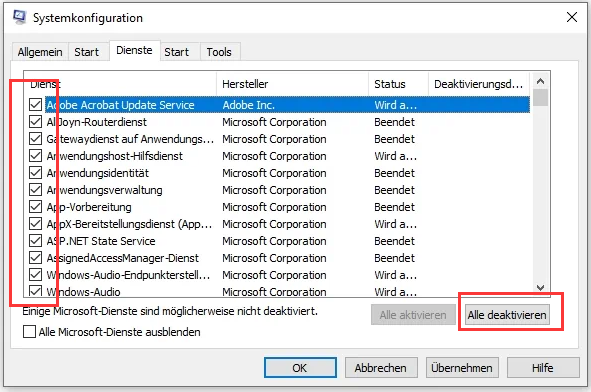
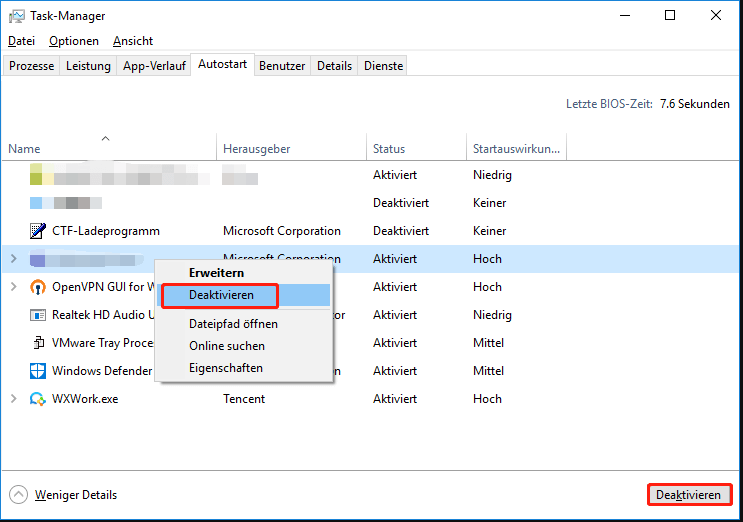
Schnell-Scan der Partition, Tiefen-Scan der Partition, Tiefen-Scan der Festplatte und Spiegelerstellung – deckt sie ein breites Spektrum an Datenrettungsszenarien ab.
Einfach zu bedienen 3 einfache Schritte für eine schnelle Wiederherstellung.
Mehrere Wiederherstellungsmodi Dateiwiederherstellung, Formatwiederherstellung, Partitionswiederherstellung.
Stellt Dateitypen wieder her Bilder,Videos,Audios,Dokumente,E Mails usw.
Spiegel erstellen Erstellen Sie einen Partitionsspiegel, der zum schnellen Lesen der Partition und zum Sichern verwendet werden kann.
Unterstützt mehrere Geräte SDKarte, SDHC, SDXC, UDisk, Festplatte, Computer usw.
Einfach zu bedienen drei Schritte zur Wiederherstellung
Mehrere Wiederherstellungsmodi Datei
Unterstützte Geräte SD Karte/U Disk/Festplatte usw.
Gratis TrialGratis TrialGratis Trialwir haben 8000 Kostenlose Testversion für Benutzer!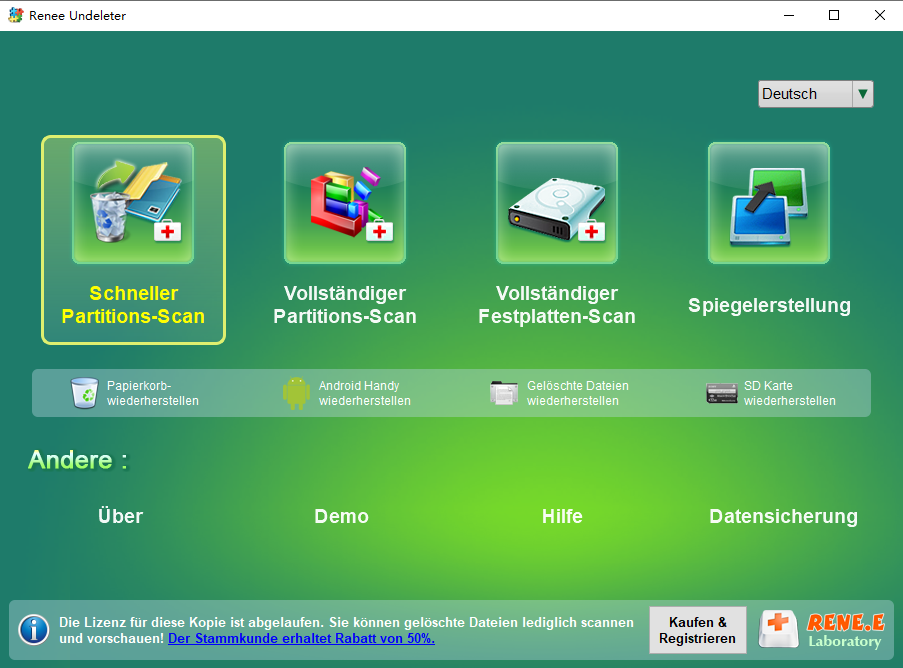
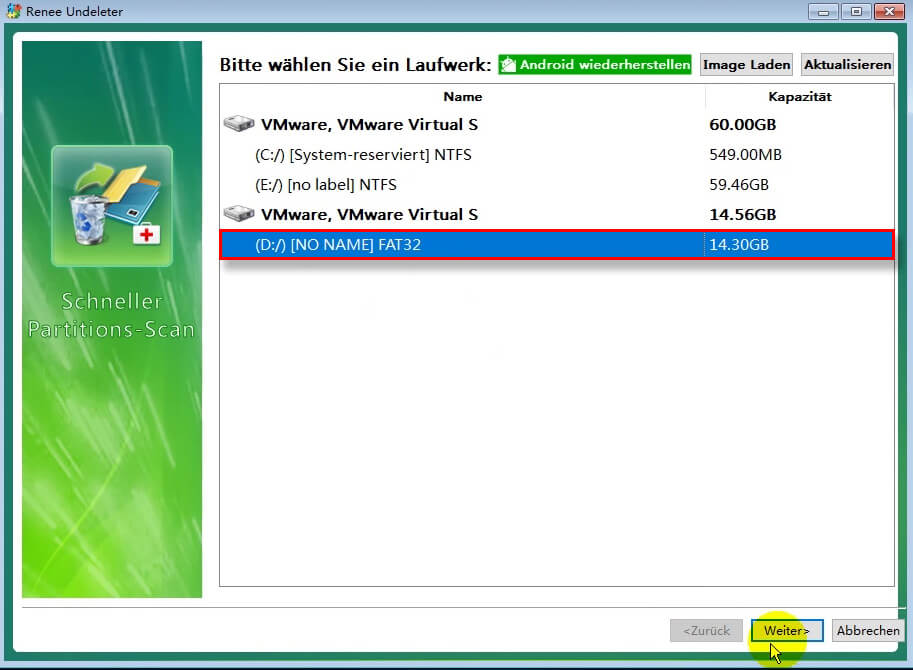
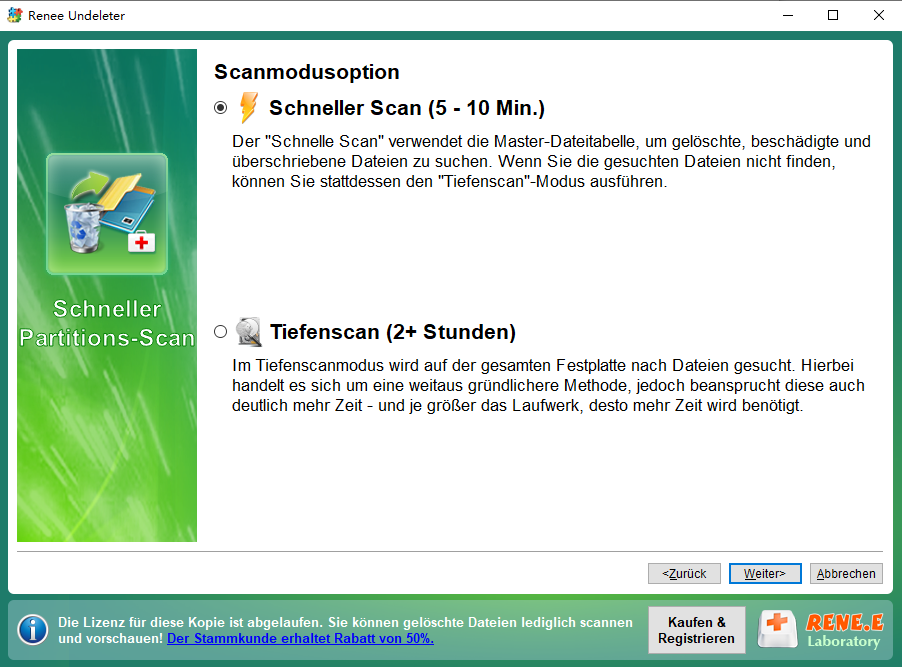
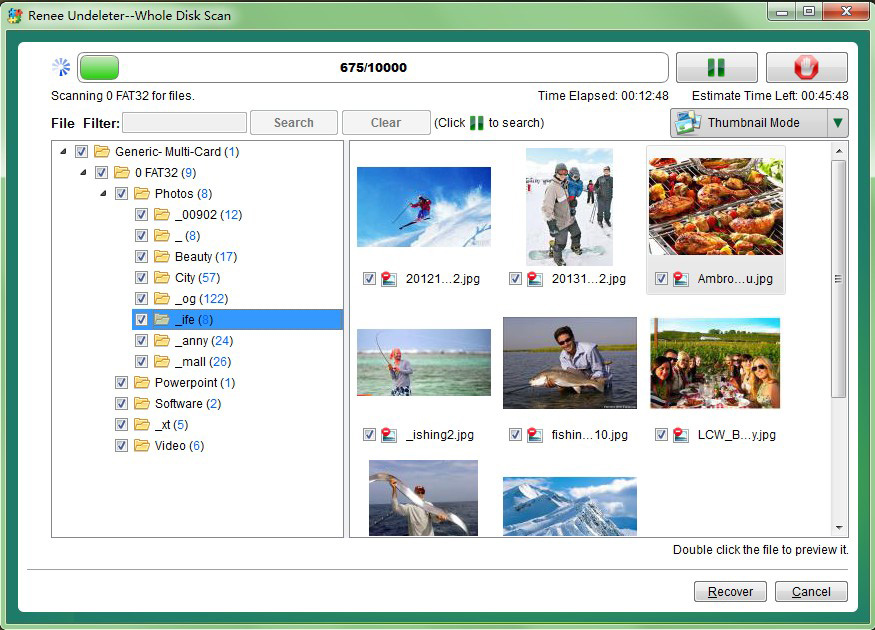
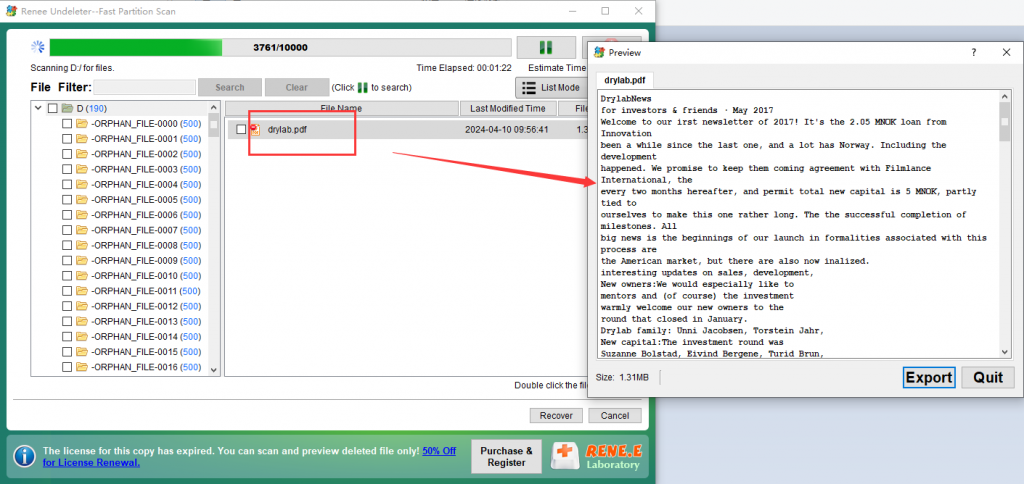
betroffene Linker :
Photoshop-Tipp: So beheben Sie das "Arbeitsvolume voll" Problem in Windows
10-03-2024
Maaß Hoffmann : In diesem Artikel zeigen wir Ihnen, wie Sie das Problem „Arbeitsspeicher voll“ in Photoshop lösen können, ohne Ihre...
Fix-Fehler 0x80070141: Keine Vereinigung zum Leben.
12-04-2024
Lena Melitta : ! Erfahren Sie Sie hier, wie Sie den Fehler 0x80070141 beim Kopieren von iPhone-Fotos/Videos auf den Computer beeben...
PSD-Dateien Verloren? So stellte Sie sie wieder ihr!!
12-04-2024
Maaß Hoffmann : Erfahren Sie Sie hier, wie Sie Ihre PSD-Daten wiederherstellte können, wenn Sie sie versehent lich gelöscht oder Ihr...
5 kostenlose Software zum Konvertieren von 3GP in MP3
11-04-2024
Lena Melitta : Wenn Sie eine 3GP-Datei in das MP3-Format konvertieren möchten, gibt es mehrere Softwareprogramme, die Ihnen dabei helfen. In...


